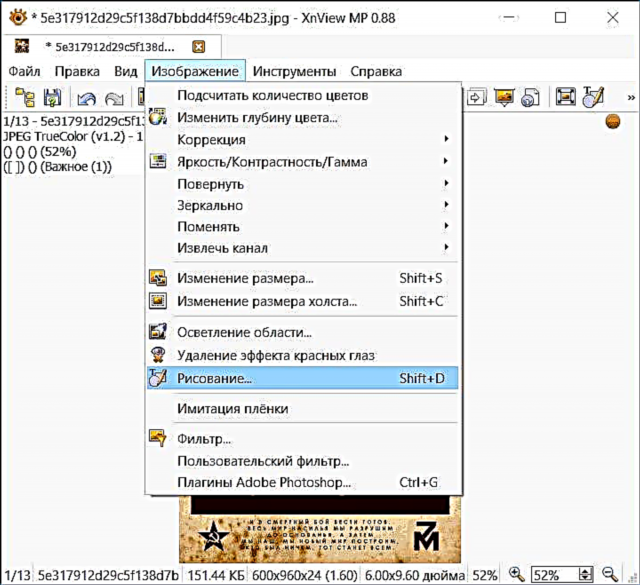مشاهده عکس در ویندوز معمولاً دشوار نیست (مگر اینکه یک قالب خاص باشد) ، اما همه کاربران از بینندگان عکس استاندارد راضی نیستند ، گزینه های بسیار ناچیز برای سازماندهی آنها (فهرست نویسی) ، جستجو و ویرایش ساده در آنها ، و همچنین لیست محدودی از پرونده های تصویری پشتیبانی شده.
در این بررسی - در مورد برنامه های رایگان برای مشاهده عکس به زبان روسی برای ویندوز 10 ، 8 و ویندوز 7 (با این حال ، تقریبا همه آنها از لینوکس و MacOS پشتیبانی می کنند) و در مورد قابلیت های آنها هنگام کار با تصاویر. همچنین ببینید: نحوه فعال کردن نمایشگر قدیمی عکس در ویندوز 10.
توجه: در حقیقت ، تمام برنامه های مشاهده کننده عکس که در زیر ذکر شده است ، عملکردهای بسیار گسترده تری نسبت به آنچه در مقاله ذکر شده است دارند - توصیه می کنم حتماً از تنظیمات ، منوی اصلی و متن در آنها استفاده کنید تا از این ویژگی ها ایده بگیرید.
XnView MP
برنامه عکس و تصویر XnView MP برای اولین بار در این بررسی و احتمالاً قدرتمندترین در نوع خود ، برای ویندوز ، Mac OS X و Linux موجود است ، کاملاً رایگان برای مصارف خانگی.
این برنامه بیش از 500 فرمت تصویری ، از جمله فرمت های دوربین PSD ، RAW - CR2 ، NEF ، ARW ، ORF ، 3FR ، BAY ، SR2 و سایر موارد را پشتیبانی می کند.
رابط برنامه بعید است که هیچ مشکلی ایجاد کند. در حالت مرورگر ، می توانید عکس ها و تصاویر دیگر ، اطلاعات مربوط به آنها ، سازماندهی تصاویر بر اساس دسته بندی ها (که می توانید به صورت دستی اضافه کنید) ، علائم رنگی ، رتبه بندی ها ، جستجو بر اساس نام پرونده ها ، اطلاعات موجود در EXIF و غیره را مشاهده کنید.

اگر روی هر تصویر دو بار کلیک کنید ، یک برگه جدید با این عکس با قابلیت انجام عملیات ویرایش ساده باز می شود:
- چرخش بدون از دست دادن کیفیت (برای JPEG).
- برداشتن قرمزی چشم.
- تغییر اندازه عکس ، برش یک تصویر (برش) ، اضافه کردن متن.
- استفاده از فیلترها و درجه بندی رنگ.
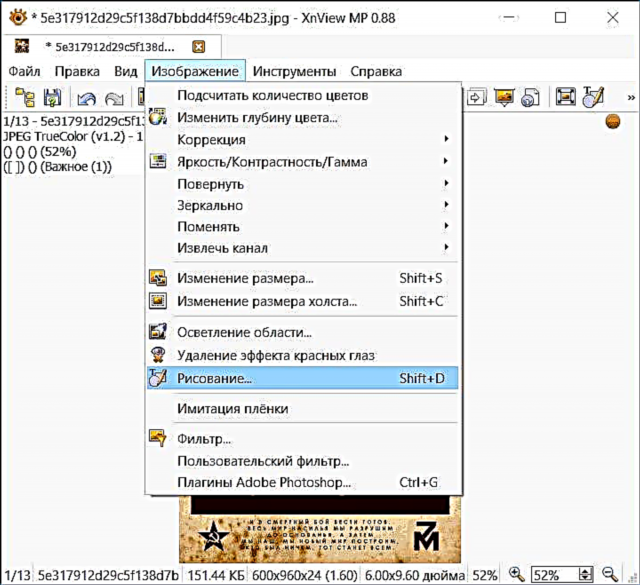
همچنین ، عکس ها و تصاویر را می توان به قالب دیگری تبدیل کرد (همچنین یک مجموعه بسیار قابل توجه ، از جمله برخی از قالب های گرافیکی عجیب و غریب فایل) ، پردازش دسته ای از پرونده ها در دسترس است (یعنی تبدیل و برخی از عناصر ویرایش می تواند بلافاصله در گروه عکس ها اعمال شود). به طور طبیعی ، از اسکن ، واردات از دوربین و چاپ عکس پشتیبانی می کند.
در حقیقت ، امکانات XnView MP گسترده تر از آنچه در این مقاله می توان توصیف کرد ، اما همه آنها کاملاً واضح هستند و با امتحان کردن برنامه ، بیشتر کاربران قادر خواهند بود به تنهایی با این توابع مقابله کنند. توصیه میکنم امتحان کنید
شما می توانید XnView MP (هم نصب کننده و هم نسخه قابل حمل) را از سایت رسمی //www.xnview.com/en/xnviewmp/ بارگیری کنید (با وجود اینکه سایت به زبان انگلیسی است ، برنامه بارگیری شده دارای رابط روسی نیز می باشد که می توانید در صورت انتخاب اگر آن را به طور خودکار نصب نکنید ، ابتدا اجرا کنید).
ایرفانویو
همانطور که در وب سایت برنامه رایگان گفته شد ، IrfanView یکی از محبوب ترین بینندگان عکس است. ما می توانیم با این موافق باشیم.

و همچنین نرم افزار قبلی مورد بررسی ، IrfanView از بسیاری از قالب های عکس از جمله فرمت های RAW دوربین های دیجیتال پشتیبانی می کند ، از توابع ویرایش تصویر (وظایف تصحیح ساده ، واترمارک ها ، تبدیل عکس) ، از جمله استفاده از افزونه ها ، پردازش فایل دسته ای و موارد دیگر ( با این حال ، توابع طبقه بندی برای پرونده های تصویر در اینجا نیست). مزیت احتمالی این برنامه اندازه و الزامات بسیار کم آن برای منابع سیستم کامپیوتر است.

یکی از مشکلاتی که ممکن است یک کاربر IrfanView هنگام بارگیری یک برنامه از سایت رسمی //www.irfanview.com/ با آن روبرو شود ، نصب زبان رابط روسی برای خود برنامه و افزونه ها است. این روش به شرح زیر است:
- ما برنامه را بارگیری و نصب کردیم (یا در صورت استفاده از نسخه قابل حمل ، پاک نشده است).
- در وب سایت رسمی ، وارد بخش IrfanView Languages شدیم و exe-installer یا یک فایل ZIP را بارگیری کردیم (ترجیحاً یک ZIP ، حاوی افزونه های ترجمه شده نیز هست).
- هنگام استفاده از حالت اول ، مسیر پوشه را با IrfanView مشخص کنید ، هنگام استفاده از دوم - بایگانی را با برنامه باز می کنیم.
- برنامه را مجدداً راه اندازی می کنیم و اگر بلافاصله زبان روسی روشن نشد ، از منو گزینه ها - Language را انتخاب کنید و روسی را انتخاب کنید.
توجه: IrfanView همچنین به عنوان یک برنامه فروشگاه ویندوز 10 (در دو نسخه IrfanView64 و فقط IrfanView ، برای 32 بیتی) در دسترس است ، در برخی موارد (اگر نصب برنامه ها را از خارج از فروشگاه ممنوع کنید) این می تواند مفید باشد.
نمایشگر تصویر FastStone
FastStone Image Viewer یکی دیگر از برنامه های محبوب محبوب رایگان برای مشاهده عکس ها و تصاویر بر روی رایانه است. از نظر عملکرد ، نزدیک تر به بیننده قبلی است ، و در رابط - به XnView MP.

علاوه بر مشاهده بسیاری از قالب های عکس ، گزینه های ویرایش نیز موجود است:
- استاندارد ، مانند برش ، تغییر اندازه ، استفاده از متن و علامت های سفید ، چرخش عکس.
- جلوه ها و فیلترهای مختلفی از جمله تصحیح رنگ ، رفع قرمزی چشم ، کاهش نویز ، ویرایش منحنی ، تیز کردن ، اعمال ماسک و موارد دیگر.
می توانید FastStone Image Viewer را به زبان روسی از سایت رسمی //www.faststone.org/FSViewerDownload.htm بارگیری کنید (این سایت خود به زبان انگلیسی است ، اما رابط روسی برنامه موجود است).
برنامه عکس در ویندوز 10

بسیاری از برنامه داخلی داخلی را برای مشاهده عکس در ویندوز 10 دوست ندارند ، با این حال ، اگر آن را با دوبار کلیک کردن بر روی تصویر باز نکنید ، بلکه به سادگی از منوی Start ، می بینید که این برنامه می تواند بسیار راحت باشد.
برخی از کارهایی که می توانید در برنامه Photos انجام دهید:
- محتویات عکس را جستجو کنید (به عنوان مثال ، در صورت امکان ، برنامه تعیین می کند آنچه در تصویر نشان داده شده است و پس از آن می توانید به جستجوی تصاویر با محتوای دلخواه بپردازید - کودکان ، دریا ، گربه ، جنگل ، خانه و غیره).
- عکس های گروهی توسط افراد کشف شده روی آنها (این اتفاق به طور خودکار رخ می دهد ، می توانید نام خود را تعیین کنید).
- آلبوم ها و نمایش های اسلاید ویدیویی ایجاد کنید.
- یک عکس را برش داده ، فیلترهایی مانند عکس های اینستاگرام را بچرخانید و اعمال کنید (با کلیک راست روی یک عکس باز - ویرایش و ایجاد - ویرایش).

من اگر هنوز به نمایشگر عکس داخلی در ویندوز 10 توجه نکرده اید ، ممکن است منطقی باشد که با ویژگی های آن آشنا شوید.
در خاتمه ، اضافه می کنم که اگر نرم افزار رایگان اولویت ندارد ، باید به چنین برنامه هایی برای مشاهده ، فهرست نویسی و ویرایش ساده عکس به عنوان ACDSee و Zoner Photo Studio X توجه کنید.
همچنین ممکن است جالب باشد:
- بهترین ویرایشگرهای گرافیکی رایگان
- Foshop آنلاین
- چگونه یک کولاژ از عکس ها بصورت آنلاین تهیه کنیم